最近では、パソコンやスマートフォンが普及してきたことにより、WiFiを利用して無線でインターネットを楽しめるので便利になりました。
その反面、様々なところでWiFiにタダ乗りされるなどのトラブルも増えてきています。
WiFiをタダ乗りされることで通信速度が遅くなるほか、個人情報を盗まれるなどの危険性があるため注意が必要です。
この記事では、WiFiのタダ乗りを防ぐ方法だけでなく、どういった危険性があるのかについて解説していきます。
タダ乗りされているか確認する方法もご紹介しますよ。
では、さっそく見ていきましょう。
目次
1.Wi-Fiのタダ乗りとは?

WiFiのタダ乗りとは、他者が契約しているWiFiの電波を使って無断でインターネットに繋ぐことを言います。
では、どうして他人のWiFiへ接続する必要があるのでしょうか。
目的としては以下のことが考えられます。
- 自身の通信料金をかけないようにするため
- パソコンおよびスマートフォンのデータや個人情報を盗むため
- ウイルスを忍び込ませるため
タダ乗りによって不正アクセスされる側には全くメリットがありません。
知らないうちに回線へ負荷をかけられるので、どれだけ高速のインターネットを契約していても通信速度が低下してしまい、満足に使えません。
個人情報などの漏洩を招くだけでなく、ビジネスで使っているものなら会社にも影響を与えてしまいます。
以上のことから、タダ乗りは早急に対応しなければならない悪質なものと言えるでしょう。
1−1.Wi-Fiのタダ乗りは警察に相談しても解決できない!?
「他人のWiFiにスマホやパソコンを繋ぐことは犯罪なのでは?」と疑問に思われる人もいるでしょう。
しかし、WiFiのタダ乗りは、警察に相談しても犯罪として扱われないケースが多いです。
WiFiを勝手に利用されることによって、不正アクセス禁止法の対象になりそうなイメージを持つ人も多いですよね。
ですが、立証はとても難しく犯罪として取り扱ってもらえることはほとんどありません。
不正アクセス禁止法は、
他人のパスワードやID等を無断で使用しアクセスすること
セキュリティをかけているところを無理やり突破してアクセスすること
に対しては該当します。
しかし、不正アクセスに対して何も対策をしていないWiFiについては、タダ乗りされても、法に抵触していないとみなされることもあるのです。
防衛していないと勝手に使われても文句を言えないというわけですね。
以上のことから、WiFiにタダ乗りされないためにも不正アクセスから身を守る手段が必要と言えるでしょう。
2.Wi-Fiのタダ乗りをされる危険性とは?

WiFiにタダ乗りされる危険性は以下の3つが考えられます。
- 個人情報が盗まれる
- ウイルスに感染する
- 接続端末を遠隔操作される
各項目について詳しく見てみましょう。
2−1.個人情報が盗まれる
WiFiを経由して個人情報が盗まれる可能性があります。
パソコンやスマートフォンに保存している個人情報やID、パスワードといったデータ全般を盗まれてしまうだけでなく、それらを悪用される恐れがあるのです。
最悪の場合は、犯罪に巻き込まれてしまうケースも。
そのため、不正アクセスを防ぐためにも徹底的にセキュリティを重ねていく必要があると言えるでしょう。
2−2.ウイルスに感染する
WiFiにタダ乗りされることで、ウイルスに感染するケースも考えられます。
具体的には、タダ乗りしてきた人物から知らない間にウイルスに感染させられて、迷惑メールを勝手に送信したりと悪用されてしまうことがあるのです。
場合によってはパソコンやスマホのアカウントを乗っ取られたりする恐れも。
ウイルスによって引き起こされる被害は、私たちがフリーWiFiを利用するときにも同じ危険が潜んでいます。
誰でも使えるように用意されているフリーWiFiであってもウイルスに感染させられるケースもあるので注意してください。
もしWiFiを外出先でも安全に利用するなら、モバイルWi-Fiが最適です。
おすすめのモバイルWi-Fiルーターサービス
| 特徴 | |
| 【FUJI WiFi】 | ・プランが豊富で自分に合ったプランがを選ぶことができる。 ・契約の縛りがないため解約金がかからない。 |
| 【Pocket Wi-Fi |
・安心のSoftBank4GLTE回線を利用できる。 ・月間のデータ通信量が無制限のため、動画をよく見る方などにおすすめ。 |
| 【Wifiレンタル屋さん】 |
・1日からレンタル可能のため短期間利用したい人におすすめ。 ・自分に合ったデータ通信容量や回線キャリアを選ぶことができる。 |
| 【GMOとくとくBB】 | ・知名度抜群のGMOインターネット株式会社が運営するサービス。 ・ キャッシュバックキャンペーンなども行っているため費用を抑えたい人におすすめ。 |
| 【DTI WiMAX2+】 | ・最新のWiMAX +5G対応のため通信速度を重視する人におすすめ。 ・月間のデータ通信量が無制限のため使い放題。 |
2−3.接続端末を遠隔操作される
WiFiにタダ乗りされることで、繋いでいるスマホやパソコンを遠隔操作される可能性もあります。
遠隔操作されることで以下のようなトラブルを引き起こします。
- 個人情報の流出
- 盗聴やネットバンキングを利用される
- スマホやパソコンにアクセスし、勝手に利用され犯罪者に仕立て上げられる
タダ乗りの危険性について理解してもらえたのではないでしょうか。
次は、タダ乗りされているか確認する方法も知っておきましょう。
3.Wi-Fiがタダ乗りされているか確認する方法

ではさっそく、スマホの場合とパソコンの場合の2つに分けて確認方法を見ていきましょう。
3−1.スマホの場合
スマホからは監視アプリを使ってチェックしてみましょう。
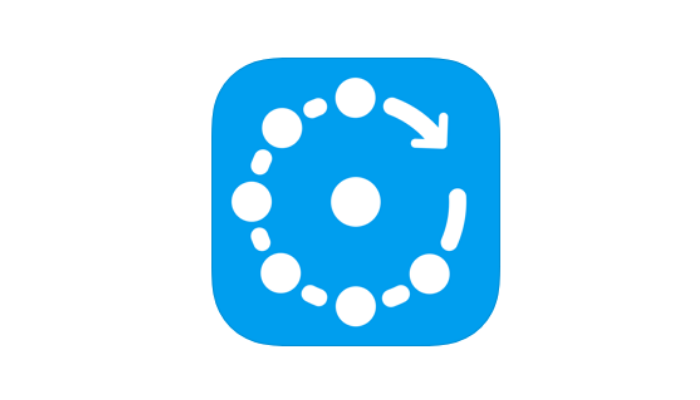
Fing(iPhone/Android)と呼ばれるアプリをインストールすれば、アプリを開いた時に、同じWiFiを利用しているスマホやパソコンの台数から種類まで判別が可能です。
他にも
- ハッキングされていないか
- 無断使用されていないか
- インターネットのスピードはどのくらいか
などもわかるので、快適なインターネット環境を整えたい時も役に立ちます。
3−2.パソコンの場合
パソコンから確認する時は、Wi-Fiルーターの設定ツール(管理画面)から検出された無線パソコンの一覧を見ていきます。
- 設定ツール(管理画面)から「無線設定」を開く
- 「MACアクセス制限」を開く
- 「検出された無線パソコン一覧」を開く
- 自身のパソコン以外の端末が検知されていないかを確認する
WiFiルーターの機種によって管理画面の開き方や確認方法が多少異なる場合があるので、詳しくは、WiFiルーターの取扱説明書もしくは公式サイトから確認してください。
4.Wi-Fiのタダ乗りを防ぐ方法

ここからはWiFiのタダ乗りを防ぐ方法を以下4つに分けてご紹介します。
- SSIDとパスワードを定期的に変更する
- SSIDのステルス機能を使う
- アクセス制限をかける
- WPA2-PSK(AES)のルーターを選ぶ
危険性の高いタダ乗りを回避するためにも試してみてください。
方法1.SSIDとパスワードを定期的に変更する
SSIDとパスワードは高い頻度で更新することでWiFiのタダ乗りを予防できます。
設定する時に注意して欲しいのが、誕生日や電話番号、単純な数字の羅列です。
まずは特定するために誕生日や電話番号、続き番号などを試していく手口は本当に多いのです。
自分でも覚えやすいように簡単なものを思い浮かべると、誕生日や電話番号など単調なものを選びやすいです。
そのため、不正にアクセスする時に判別されやすいので使わないようにしてください。
英数字を複雑に組み合わせたもの、小文字と大文字を混ぜたものを使うと安全性を高められます。
面倒だとは思いますが、長いものほど安全性を高められますので検討してみてください。
ちなみに、WiFiに繋ぐためのパスワードは「暗号化キー」や「ネットワークキー」など、機種によって名称が異なるので注意が必要です。
では、大まかなSSIDとパスワードの変更方法を以下で確認していきましょう。
- WiFiルーターの管理画面を開き「無線LAN設定」を開く
- SSIDが表示されるので、そこから名前を変更
- パスワード(暗号化キー)の変更は同じ無線LAN設定から変更
※WiFiルーターの機種によって管理画面の開き方や確認方法が多少異なる場合があるので、詳しくは、WiFiルーターの取扱説明書もしくは公式サイトから確認してください。
SSIDとパスワードを定期的に変えるだけでもセキュリティを高められますよ。
よりセキュリティを高めたい時は、以下の記事をチェックしてみてください。
方法2.SSIDのステルス機能を使う
ステルス機能とは、WiFiを繋ぐ際に表示されるSSIDを他人から見えない状態にできるものです。
見えなくなったSSIDは「未公開のネットワーク」などの表示に変わります。
未公開のネットワークなどの表示になれば、パスワードだけでなくSSIDも必要となるのでWiFiのタダ乗りを防止しやすくなるでしょう。
他にも以下3つに効果を発揮します。
- クレジットカード番号の抜き取り
- プライベートなメールのやり取りを盗み見る
- 動画や画像などのデータを抜き取る
不正アクセス自体を防ぐわけですから、さまざまな恩恵を受けられますね。
悪意を持っていない場合であっても、大容量のデータ通信が行われると想像以上に通信費の請求がくることもあるでしょう。
通信容量が設定されているものなら、速度制限に到達するまで使われてしまう可能性も少なくありません。
簡単に設定できるので、身を守る手段として覚えておくと便利ですよ。
では、ステルス機能の設定をしていきましょう。
- WiFiルーターの管理画面を開き「無線LAN設定」を開く
- 「ステルス機能」を有効にする
※メーカーによって機能の名称が異なるので注意してください。
効果を高めたい人は、他のセキュリティと併用するとより効果的です。
ステルス機能について知りたい方は、以下の記事を参考にしてみましょう。
方法3.アクセス制限をかける
WiFiルーターからアクセス制限をかけることで、登録したMACアドレス以外の接続を防ぐことができます。
大まかな設定の仕方は以下の通りです。
- WiFiルーターの管理画面を開き「無線LAN設定」を開く
- 「無線LAN」設定から「MACアクセス制限」を開く
- 「登録リストの編集」を選択
- 検出された無線デバイス一覧から登録したいMACアドレスを選択
- MACアドレス登録後「無線パソコンの接続」を「制限する」をチェック
※上記は一例となります。WiFiルーターの機種によって名称や操作手順が異なります。
繋げられる電波の種類が複数ありますが、全てにチェックを入れてください。
アクセス制限をかける際に、WiFiを利用するスマホやパソコンのMACアドレスを知る必要があります。
以下に各機種のMACアドレスの調べ方をまとめてみました。
iPhoneでの調べ方
iPhoneでMACアドレスを知るための方法は以下の通りです。
- 「設定」アイコンをタップ
- 「一般」をタップ
- 「情報」をタップ
- 「情報」の中のWi-Fiアドレス(MACアドレス)を確認
iPhoneでMACを調べる方法はとても簡単ですので、すぐに調べたい人にもおすすめですね。
Androidでの調べ方
Androidをお使いの方でもMACアドレスを調べられます。
- 「設定」アイコンをタップ
- 「端末情報」をタップ
- メニューキーから「ステータス」をタップ
- Wi-FiMACアドレスを確認
以上がAndroidでMACアドレスを調べる方法です。
Windowsでの調べ方
Windowsでの方法は2つあります。
コマンドプロンプトから確認する方法
- コマンドプロンプトを開き「ipconfig/all」と入力
- 表示された情報の中の物理アドレス(MACアドレス)を確認
表示された情報の「Wireless LAN adapter WiFi」にある「物理アドレス」がMACアドレスになります。
設定から確認する方法
- 「設定」を開く
- 「ネットワークとインターネット」を選択
- 「WiFi」を選択
- 「ハードウェアのプロパティ」を選択
- 表示された情報の中の物理アドレス(MACアドレス)を確認
こちらも「物理アドレス」がMACアドレスになります。
それぞれ調べやすい方をお使いください。
Macでの調べ方
MacでMACアドレスを調べる方法は以下の通りです。
- アップルメニューを開く
- 「このMacについて」をクリック
- 「システムレポート…」をクリック
- 「ネットワーク」内の「ネットワーク環境」をクリック
- 「ネットワーク環境」の中のハードウェア(MAC)アドレスを確認
それぞれの方法でMACアドレスを調べたらアクセス制限を試してみましょう。
方法4.WPA2-PSK(AES)のルーターを選ぶ
WiFiには暗号化方式と呼ばれるデータ変換の規格を使うのも効果的です。
この暗号化方式がWPA2-PSK(AES)に対応したルーターを選ぶことで、情報の漏洩を防止してくれるので、より安全にWiFiに繋げられます。
大まかな設定方法は下記の通りです。
- WiFiルーターの管理画面を開く
- 「機能設定」を選択
- 「無線の信号を暗号化する(WEP/TKIP/AES)」を選択
- 「AES」を選択
- 暗号化キーを入力
大切な情報を守るためにもルーターの買い替えやサービスの乗り換えを検討してみるのも良いですね。
おすすめのモバイルWi-Fiルーターサービス
| 特徴 | |
| 【FUJI WiFi】 | ・プランが豊富で自分に合ったプランがを選ぶことができる。 ・契約の縛りがないため解約金がかからない。 |
| 【Pocket Wi-Fi |
・安心のSoftBank4GLTE回線を利用できる。 ・月間のデータ通信量が無制限のため、動画をよく見る方などにおすすめ。 |
| 【Wifiレンタル屋さん】 |
・1日からレンタル可能のため短期間利用したい人におすすめ。 ・自分に合ったデータ通信容量や回線キャリアを選ぶことができる。 |
| 【GMOとくとくBB】 | ・知名度抜群のGMOインターネット株式会社が運営するサービス。 ・ キャッシュバックキャンペーンなども行っているため費用を抑えたい人におすすめ。 |
| 【DTI WiMAX2+】 | ・最新のWiMAX +5G対応のため通信速度を重視する人におすすめ。 ・月間のデータ通信量が無制限のため使い放題。 |
まとめ

WiFiにタダ乗りされることで、自身の通信速度の低下にも繋がるほか、個人情報等の漏洩やウイルスに感染させられる危険があります。
大切なデータを抜き取られてしまう前に、できることから対策を始めてみましょう。
対策方法は複数ありますが、いくつも重ねて安全性を確保することが大切ですよ。
おすすめのWi-Fiが知りたい方は、コムナビというメディアの以下の記事でも詳しく解説しています。より詳しく知りたい方は、ぜひ参考にしてください。







